Sådan downloades undertekster automatisk med Plex Media Server

Om du har brug for undertekster for at undgå at vække børnene, eller du er forfærdelig ved at forstå regionale accenter, gør Plex Media Center det nemt at downloade og Brug undertekster med alle dine film og tv-shows.
Som standard bruger Plex ikke automatisk eksisterende undertekster eller downloader nye på dine vegne. Men med nogle få mindre tweaks kan du indstille Plex til automatisk at downloade og bruge undertekster i en proces så sømløs, at du aldrig behøver at presse for at forstå, hvad skuespillerne siger igen. Endnu bedre, fordi Plex bruger en centraliseret database, de ændringer, du laver, og de undertekster, du downloade, er tilgængelige på alle dine enheder.
Plex kan gøre denne feat af automatiserings magi takket være et medieskrabende middel . Agenter er små hjælperapplikationer fundet på Plex (og andre medieserverplatforme), der analyserer dine medier og bruger internetdatabaser til at finde oplysninger om det pågældende medie - i dette tilfælde identificerer, hvad en bestemt film- eller tv-episode er, og så tager de relevante undertekster til den .
Lad os tage et kig på, hvordan du aktiverer undertekstsupport, sæt undertekstagenten på, og sørg for, at vores bibliotek er opdateret med undertekster for alt.
Sådan sættes Plex Subtitles On som standard
Dette skridt er ikke nødvendigt - du kan altid skifte undertekster til og fra ved hjælp af skærmmenuen, mens du ser på din Plex media - men hvis du gik i besværet med at finde ud af en artikel om Plex Media Server-undertekster, er det sandsynligvis ret sikkert at antage at du bruger undertekster meget.
Hvis du vil have undertekster som standard hele tiden (i stedet for at skifte dem hver gang du ser en video), kan du nemt gøre det med en enkelt serverindstilling. Mens du er logget ind på din Plex Media Server web-grænseflade, skal du klikke på ikonet Indstillinger øverst til højre på værktøjslinjen og vælge "Server" fra øverste navigationslinje.
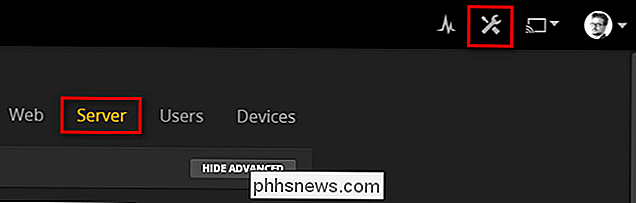
Vælg "Sprog" i venstre hånd i menuen Server. navigationskolonne.

I menuen Sprog finder du en enkelt afkrydsningsfelt for "Vælg automatisk lyd og undertekstspor". Markér afkrydsningsfeltet. Bekræft at valgfeltet "Foret lydspor i" er indstillet til dit foretrukne lydsprog. Under "Underteksttilstand" kan du indstille den til kun at bruge undertekster med udenlandsk lyd eller med alle medier. De fleste vil gerne gå med den første, men hvis du læser denne artikel og bruger undertekster til alle dine shows, vil du nok vælge den sidstnævnte. Sørg for at vælge "altid aktiveret". Endelig skal du vælge dit foretrukne undertekster og derefter klikke på "Gem ændringer".
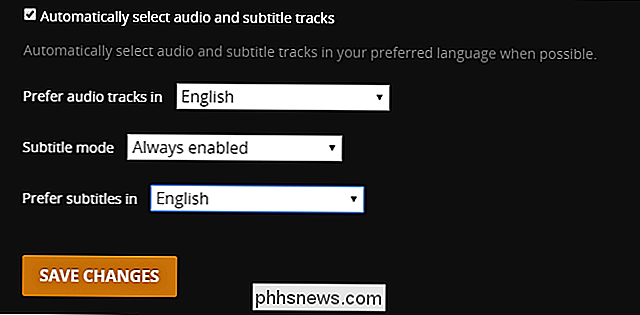
På dette tidspunkt bruger Plex automatisk undertekster - hvis den finder dem. Hvis dine medier ikke alle har undertekster, skal du dog udføre et andet skridt for at færdiggøre puslespillet.
Sådan aktiverer du automatisk undertekst downloads
Mens du stadig er i Server-menuen fra det sidste trin, skal du vælge " Agents "i venstre navigationssøjle.
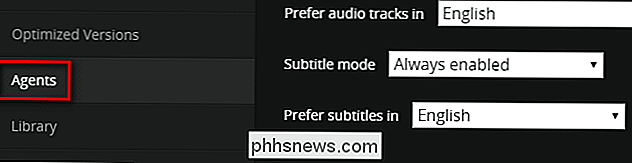
Klik på" Movies "i" Agent Movie "for at se, hvilke agenter der er aktive, og i hvilken rækkefølge de er tilgængelige. Som standard kontrolleres den eneste, der er "Plex Movie", den native Plex-agent.
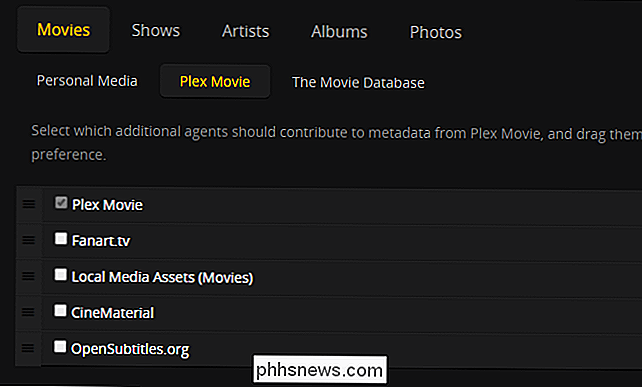
Kontroller "OpenSubtitles.org" og træk det øverst på listen for at aktivere og prioritere det. Når du har tjekket og placeret posten, skal du klikke på gearet øverst til højre for OpenSubtitles-indgangen.
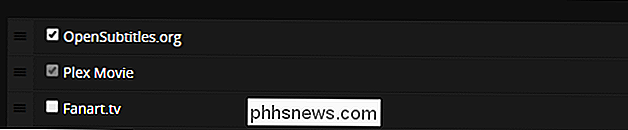
Dette åbner præferences menuen for dine undertekster downloads. Du kan ignorere brugernavnet og kodeordet og vælge det sprog eller de sprog, du ønsker, at dine undertekster skal downloades i. Det er vigtigt, at du udfører dette trin, fordi de sprogpræferencer, vi angiver ovenfor i menuen Server> Sprog, ikke deles med OpenSubtitles agent.

Gentag denne proces i kategorien "Shows" ved at vælge "TheTVDB" -indtastningen og kontrollere / flytte OpenSubtitles-indtastningen igen:
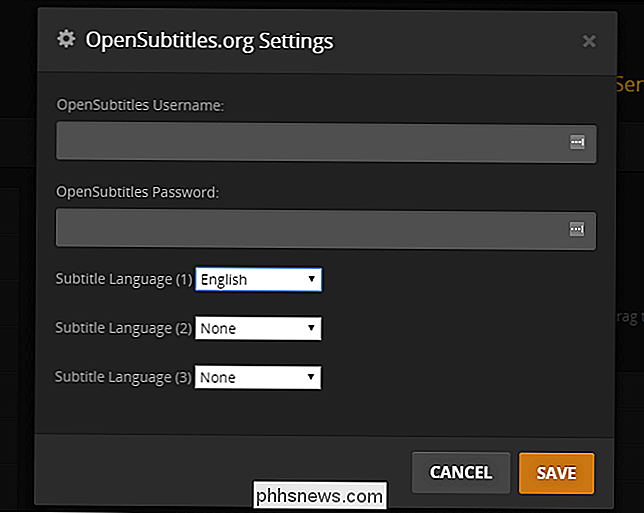
Sprogvalg i OpenSubtitles fra sektionen Movies skal vedblive, men dobbeltkig det alligevel ved at klikke på indstillingsgearet ved siden af agentindtastningen igen.
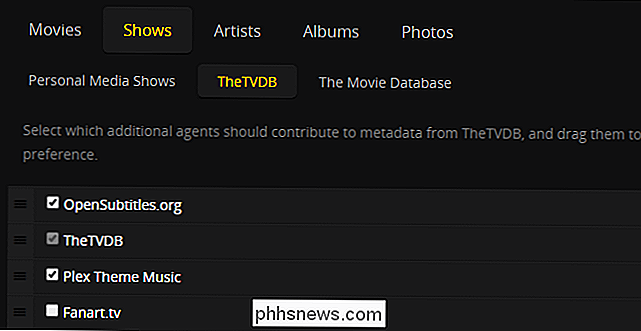
På dette tidspunkt har du fortalt Plex, at du vil have den til automatisk at downloade undertekster til både film og tv-shows via OpenSubtitles.org. Der er kun et sidste skridt.
Opdater dine biblioteker for at downloade undertekster
Nu hvor du har sat alt op, har du muligvis bemærket noget. Der findes ingen undertekster, der findes overalt i indgangene til dine film og tv-shows. Vælg et tilfældigt show eller en film fra din samling, og i bibliotekets visning af Plex Media Server-kontrolpanelet kan du se indlæg som denne overalt:
Problemet er, at Plex kun aktiverer metadataagenterne, når enten 1) medier indgår i din samling for første gang, eller 2) du starter en manuel opdatering af det enkelte emne, sæson / samling det er i eller hele biblioteket. Mens alle nye medier får automatisk undertekst downloads uden nogen indgriben på dine vegne, skal du udløse en opdatering af dit bibliotek, så agenturet OpenSubtitles vil aktivere alle dine gamle medier.

Vælg alle og alle biblioteker, du ønsker at opdatere med undertekster og se efter ikonet i øverste højre hjørne. Klik på ikonet og vælg "Opdater alle". Bemærk, at klikke på opdateringsikonet, den lille cirkulære pil er ikke tilstrækkelig, da den kun søger nye genstande, der har brug for metadata og undertekster. Kontrollér ikke alle dine eksisterende medier til undertekster.
Du skal kun gøre dette en gang pr. bibliotek som fra og med pr. indstillinger, vi konfigurerede i det foregående afsnit, vil indkommende medier automatisk få undertekster.
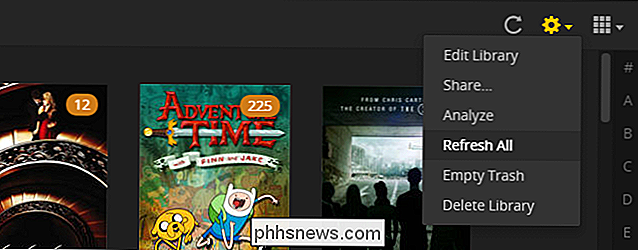
Når du har opdateret dit bibliotek, skal du blot vælge et tv-program eller en film, der skal se og baske i ære automatiske undertekster, som i vores udvalg tidligere i tutorialen er tændt som standard:
Hvis underteksterne ikke er tændt, fordi du valgte at slukke dem som standard, skal du ikke bekymre dig. De er stadig der. Selvom processen varierer lidt, afhængigt af hvilken medieklient du bruger til at oprette forbindelse til din Plex Media Server (f.eks. Rasplex, iOS Plex-appen, der ser i din browser, mens du er tilsluttet til Plex-serveren), skal du se en lille tegneserie stil taleboble i menuen, når du sætter pause i mediet, som sådan:

Vælg det ikon for at slå underteksterne til og fra eller skifte mellem tilgængelige undertekster.
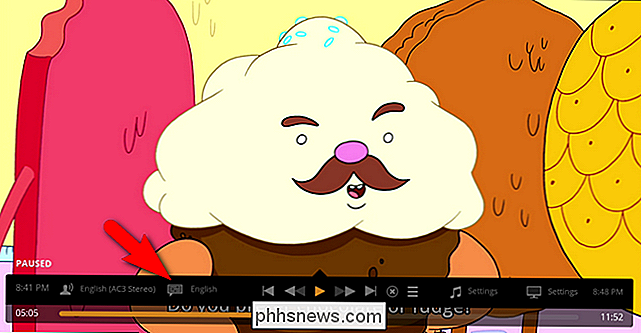
Det er alt der er til stede: med nogle få justeringer i indstillingerne menuen kan du nyde automatisk downloadede undertekster på alle dine film og tv-shows.

Sådan midlertidigt låses din pc, hvis nogen forsøger at gætte dit kodeord
Hvis du er bekymret for nogen, der forsøger at gætte din Windows-adgangskode, kan du få Windows til midlertidigt at blokere logge på forsøg efter en specifikt antal mislykkede forsøg. Hvis du antager, at du ikke har indstillet Windows til automatisk at logge dig ind, tillader Windows et ubegrænset antal adgangskodeforsøg for lokale brugerkonti på logonskærmen.

Sådan vedligeholdes alle dine værktøjer, så de sidste (næsten) for altid
Værktøjer kan være temmelig dyre. Hvis du vil få det bedste ud af din buck, er det vigtigt, at du holder dem regelmæssigt, så de varer så længe som muligt. RELATERET: Sådan tager du vare på dit hjem apparater, så de varer længere Den gode nyhed er, at de fleste værktøjer ikke virkelig kræver alt så meget pleje og vedligeholdelse-gode værktøjer er lavet til at overtage.



